Руководство по началу работы с комнатами отдыха Zoom
Опубликовано: 2020-08-02Zoom — это приложение для веб-конференций для видео- и/или аудиоконференций, а также один из лучших инструментов совместной работы для удаленных команд. Приложение позволяет проводить неограниченное количество встреч, совершать неограниченное количество телефонных звонков и записывать звонки или встречи.
Одной из менее известных функций Zoom, которую вы не найдете в Microsoft Teams или Google Meet, являются комнаты отдыха Zoom. Комнаты обсуждения работают как группы обсуждения на физическом семинаре или мастер-классе, позволяя вам разделить собрание Zoom на отдельные сеансы.
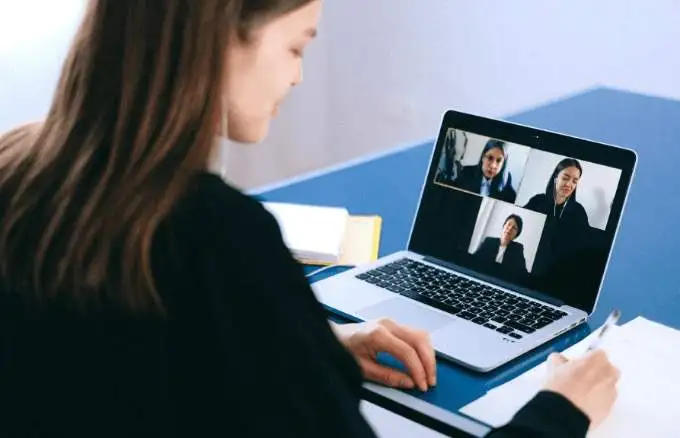
В этом руководстве мы познакомим вас с процессом настройки комнат отдыха Zoom, чтобы помочь вам понять эту функцию во всей ее полноте.
Что такое комната отдыха Zoom?
Комнаты обсуждения Zoom — это отдельные интерфейсы, которые организатор собрания Zoom создает вручную или автоматически для проведения большего количества собраний за один сеанс.
Например, если вы проводите собрание национальных делегатов в Zoom, вы можете создать комнаты обсуждения для разных провинций или округов. Вы можете разделить делегатов на несколько меньших групп в зависимости от округа или провинции, которые они представляют.

Организатор собрания может создать до 50 сеансов работы в группах в центральной комнате для собраний Zoom. Пользователи могут присоединяться к собраниям Zoom и комнатам отдыха с любого совместимого устройства или основных платформ, включая Windows, Mac, Linux, Android и iOS.
Прежде чем присоединиться к комнате обсуждения, проверьте, используете ли вы устройство, совместимое с программным обеспечением Zoom, и что комната обсуждения включена в ваших настройках.
Как настроить комнату отдыха Zoom
- Чтобы запустить комнату отдыха в Zoom, войдите в Zoom.
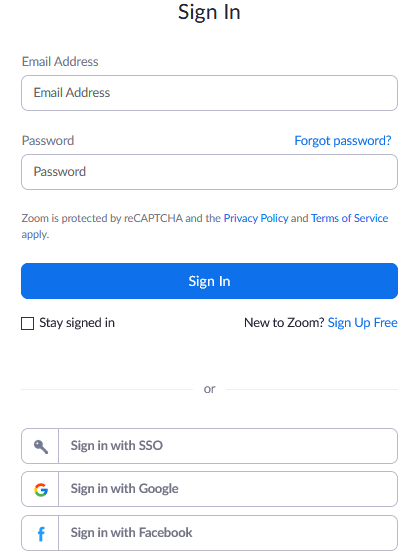
- Нажмите « Настройки » в разделе « Личные » на левой панели.
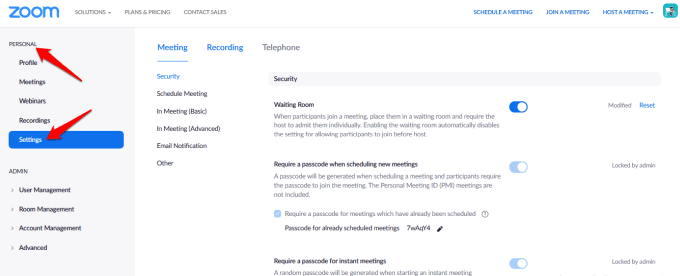
- Перейдите в раздел « На собрании (дополнительно) » на вкладке « Собрание » с правой стороны.
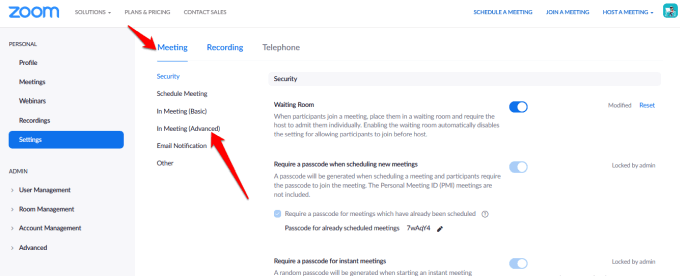
- Щелкните параметр « Комната отдыха» и убедитесь, что он включен. Если он отключен, переключите переключатель, чтобы включить его.
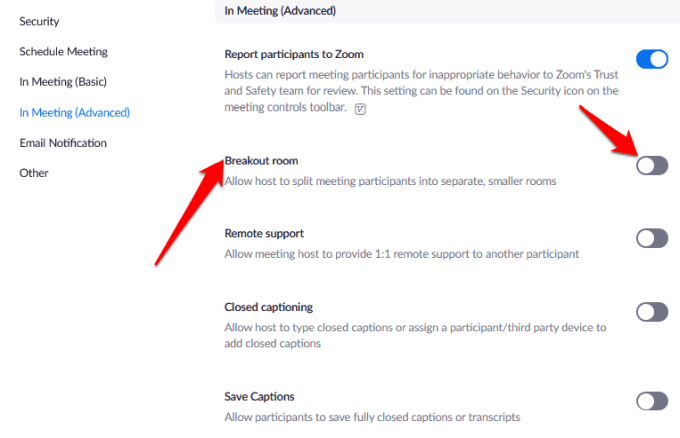
- Если вы хотите заранее назначать участников в комнаты обсуждения, установите флажок Разрешить организатору назначать участников в комнаты обсуждения при планировании для этого параметра.
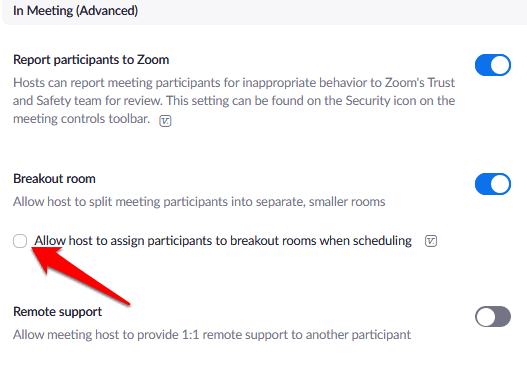
- Чтобы включить комнаты отдыха для членов определенной группы, войдите в Zoom как администратор и нажмите «Управление пользователями» > «Управление группами» в меню навигации.
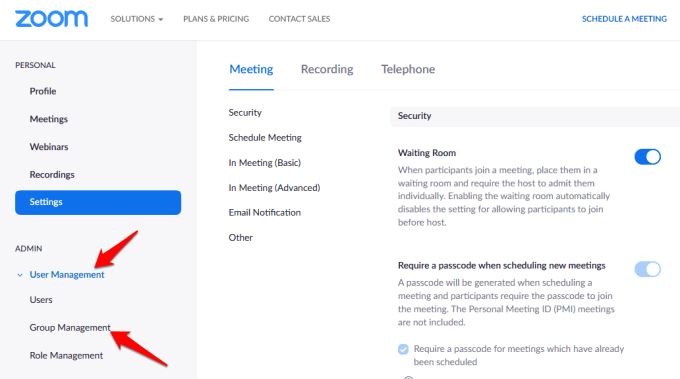
- Щелкните имя группы , а затем коснитесь или щелкните Настройки . На вкладке « Собрание » убедитесь, что параметр «Комната обсуждения» включен. Вы также можете разрешить организаторам собрания предварительно назначать участников в комнаты отдыха.
Примечание . Вы можете включить функцию «Комнаты обсуждения» для собственного использования, выполнив те же действия, что и выше. Однако, если параметр «Комната обсуждения» неактивен, возможно, он заблокирован на уровне учетной записи или группы. В этом случае вам необходимо обратиться к администратору Zoom за дополнительной помощью.
Как создать комнату отдыха Zoom и управлять ею
После включения параметра Zoom Breakout room вы можете управлять комнатами и предварительно назначать участников в комнаты обсуждения.
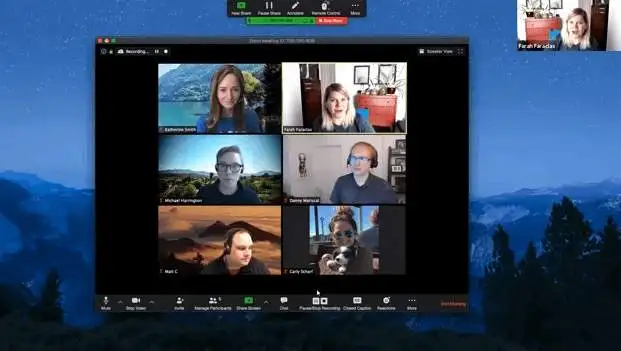
Примечание . Только организатор собрания Zoom может назначать участников в комнаты отдыха. Если вы являетесь соведущим, вы можете присоединяться и выходить только из комнаты обсуждения, на которую вас назначил организатор. Организатор может создать до 50 комнат отдыха с предварительно назначенными участниками до 200 человек.
Однако количество участников в комнате ограничено вместимостью собрания, количеством созданных комнат обсуждения, а также тем, были ли участники предварительно назначены или назначены во время собрания.
Как создать комнату отдыха Zoom в Windows/Mac
- Начните собрание Zoom — немедленное или запланированное — и нажмите «Комнаты обсуждения» .
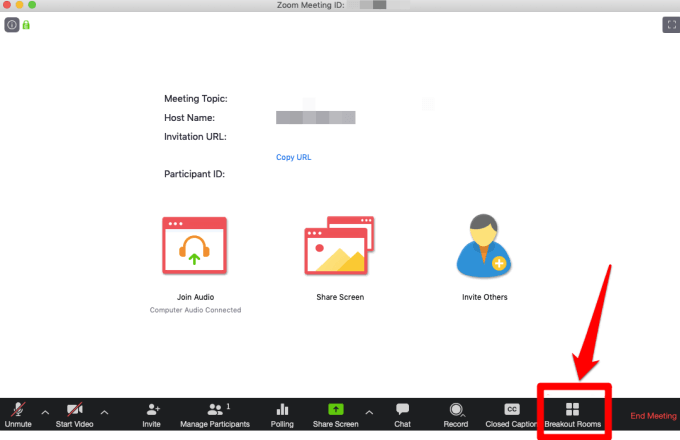
- Выберите количество комнат , которые вы хотите создать, и способ распределения участников по комнатам. Если вы выберете автоматическое назначение участников, Zoom равномерно распределит их по каждой комнате. Если вы выберете ручной метод, у вас будет больше контроля над тем, к какому участнику вы хотите войти в каждую комнату.

- Нажмите «Создать комнаты обсуждения» .
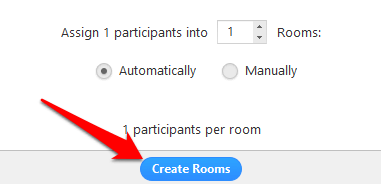
- Комнаты отдыха будут созданы, но не сразу. Вы можете управлять комнатами до их запуска, нажав « Параметры », чтобы просмотреть дополнительные параметры комнаты отдыха. Выберите параметры, которые вы хотите использовать для комнат отдыха:
- Автоматически перемещайте всех участников в комнаты отдыха.
- Разрешить участникам вернуться к основному сеансу в любое время.
- Комнаты обсуждения закрываются автоматически через x минут.
- Сообщите мне, когда время истекло.
- Обратный отсчет после закрытия комнат отдыха.
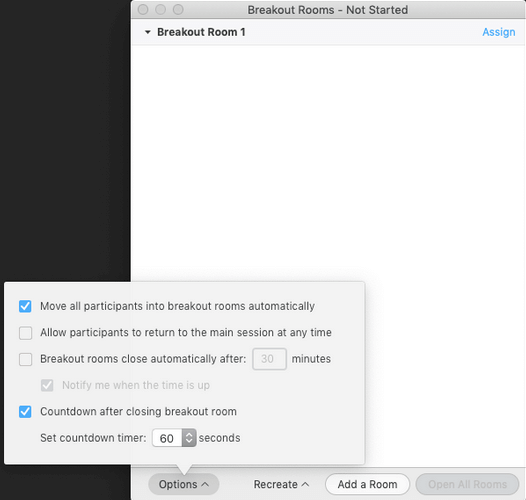
- Нажмите « Открыть все комнаты» , чтобы запустить комнаты обсуждения.
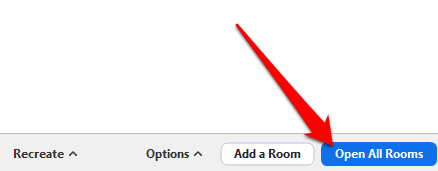
- Если вы выбрали ручной метод назначения участников в комнаты обсуждения, нажмите « Назначить » рядом с комнатой, в которую вы хотите их назначить.
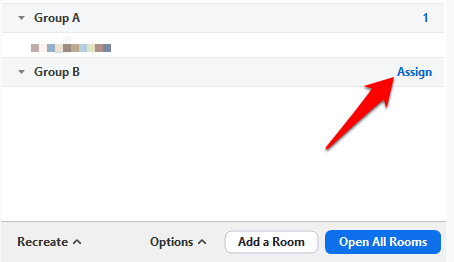
- Выберите участников, которых вы хотите назначить в эту комнату, а затем повторите действие для каждой созданной вами комнаты обсуждения. После того, как вы назначите участника, кнопка «Назначить» будет заменена количеством участников в комнате.
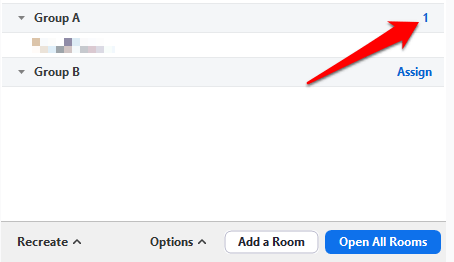
После назначения участников в комнаты отдыха вы можете изменить порядок участников. Все участники, которые не были назначены в комнату, останутся в более крупном собрании после начала работы комнат. Вы также можете перемещать или менять участников между комнатами, воссоздавать комнаты, добавлять новые комнаты обсуждения или удалять комнаты.

Примечание . Каждому участнику будет предложено присоединиться к комнате обсуждения, и как только все они перейдут в соответствующие комнаты обсуждения, организатор останется на основном собрании. Если вы являетесь организатором, вы можете вручную присоединиться к любой действующей комнате обсуждения или выйти из нее.
- Организатор также может остановить комнаты после 60-секундного обратного отсчета, нажав Закрыть все комнаты .
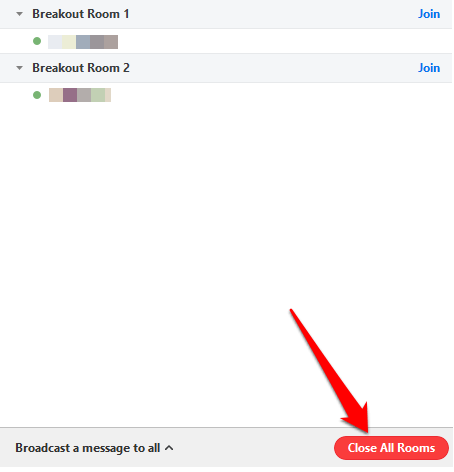
- Вы (организатор) также можете транслировать сообщение во все комнаты отдыха, чтобы поделиться дополнительной информацией или предупреждениями об отсчете времени во время работы комнат. Чтобы транслировать сообщение, перейдите к элементам управления совещанием и щелкните значок « Комнаты обсуждения».
- Щелкните Отправить сообщение всем .
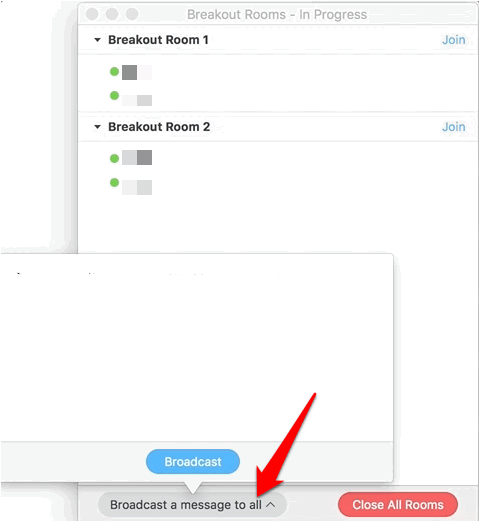
- Нажмите синюю кнопку « Трансляция ». Сообщение будет отображаться для всех участников в соответствующих комнатах обсуждения.
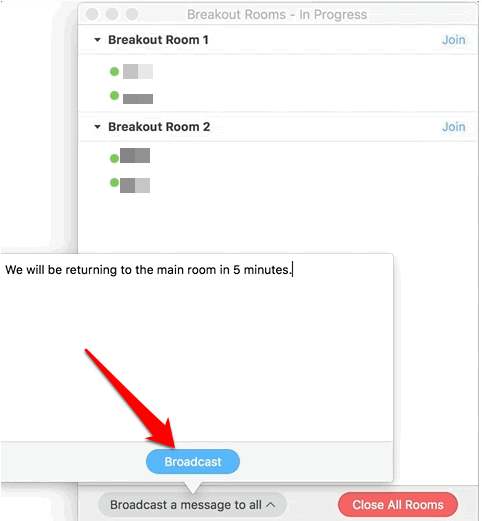
Как предварительно назначить участников в комнаты обсуждения
Как организатор собрания Zoom, вы можете заранее назначать участников в комнаты отдыха при планировании собрания.
Примечание . Участники должны войти в свои учетные записи Zoom, чтобы быть предварительно назначенными в комнату отдыха. Участники, присоединяющиеся из веб-клиента, не будут предварительно назначены в комнату отдыха. Если вы включили регистрацию на собрание Zoom и на собрание зарегистрировались внешние участники, вы можете назначить их комнатам обсуждения во время собрания.
Вы можете использовать веб-портал или файл CSV для предварительного назначения участников в комнаты отдыха в Zoom.
Как использовать веб-портал для предварительного назначения людей в комнаты отдыха Zoom
- Войдите на веб-портал Zoom, нажмите « Встречи » и запланируйте встречу.
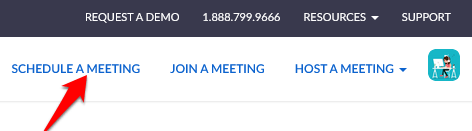
- Выберите предварительное назначение комнаты отдыха в разделе «Параметры собрания » .
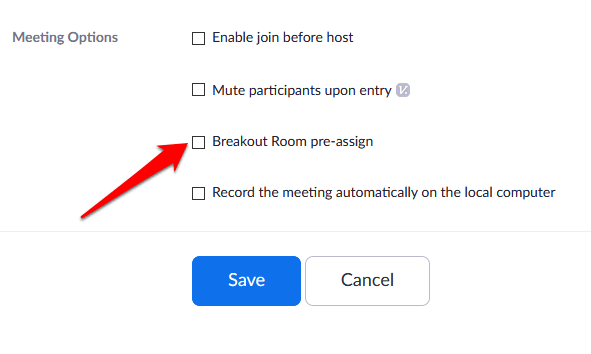
- Щелкните Создать комнаты .
- Во всплывающем окне щелкните значок плюса рядом с « Комнаты », чтобы добавить комнату.
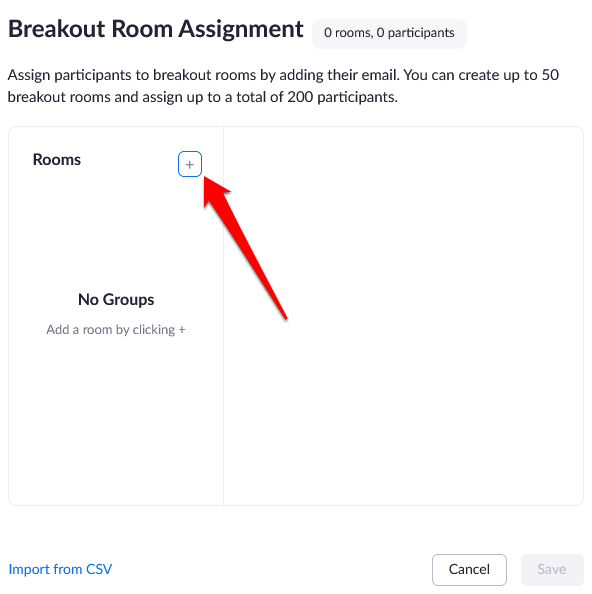
- Если вы хотите переименовать комнату отдыха, наведите указатель мыши на название комнаты и щелкните значок карандаша . Найдите участников по имени или адресу электронной почты в текстовом поле « Добавить участников » и добавьте их в комнату обсуждения. Вы можете добавлять внутренних пользователей, используя ту же учетную запись, изменять порядок участников в комнате, перемещать или удалять участников, а также удалять комнату обсуждения.
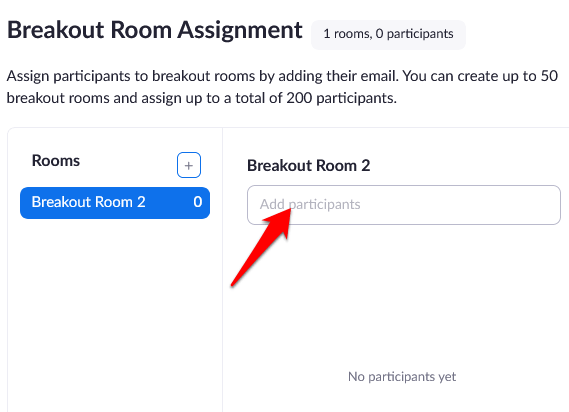
- Нажмите Сохранить .
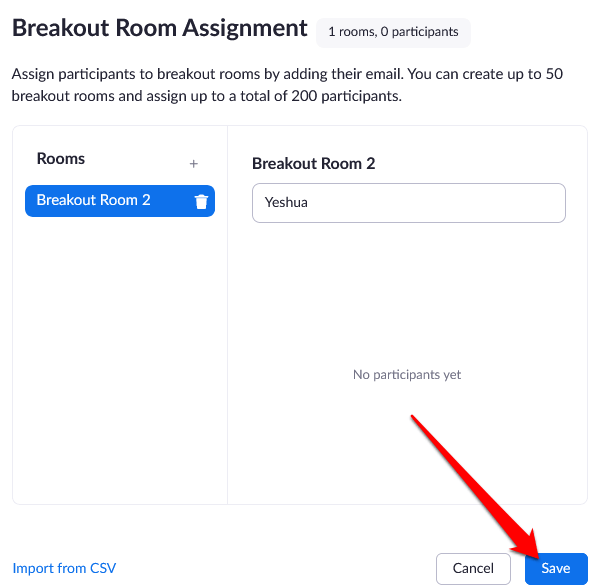
Как использовать CSV-файл для предварительного назначения людей для масштабирования комнат обсуждения
- Войдите на веб-портал Zoom, нажмите « Встречи » и запланируйте встречу.
- Выберите « Предварительно назначенная комната отдыха» в разделе « Параметры собрания » и нажмите « Импорт из CSV ».
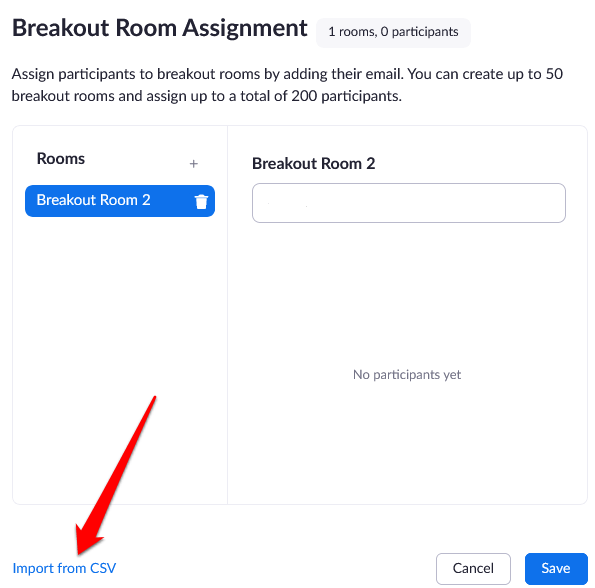
- Загрузите образец CSV-файла, который можно заполнить, нажав кнопку « Загрузить ».
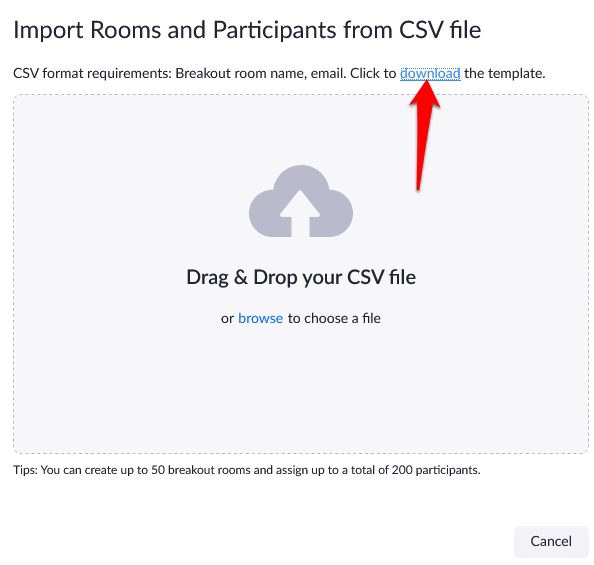
- Откройте файл CSV и заполните столбец Pre-assign Room Name названием комнаты обсуждения. Столбец « Адрес электронной почты » будет содержать адреса электронной почты назначенных участников.
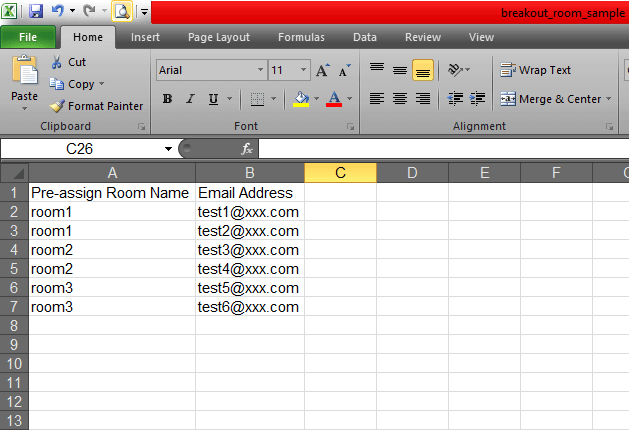
- Сохраните файл. Перетащите его на веб-портал Zoom, и Zoom проверит, есть ли у адреса электронной почты учетная запись Zoom.
- Вы можете отредактировать задания, которые вы уже предварительно назначили для комнат обсуждения, перед началом собрания. Войдите на веб-портал Zoom, нажмите « Собрания » и выберите собрание, которое хотите изменить.
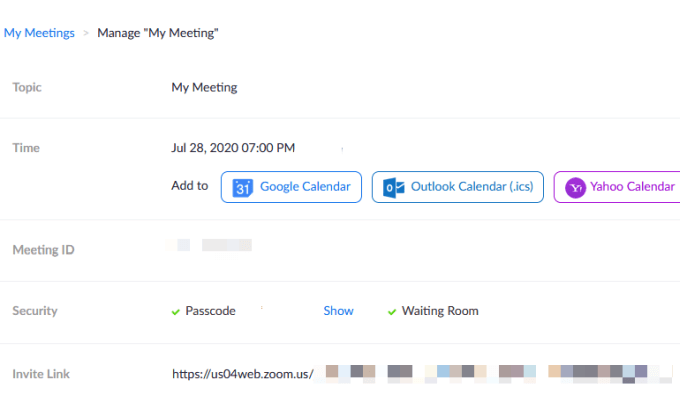
- Нажмите « Просмотреть подробности » в разделе «Комната обсуждения».
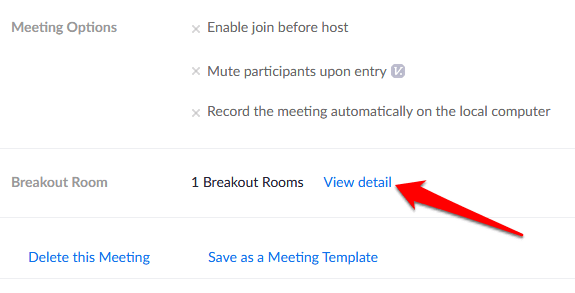
- Отредактируйте комнаты обсуждения по своему усмотрению, а затем нажмите « Сохранить » .
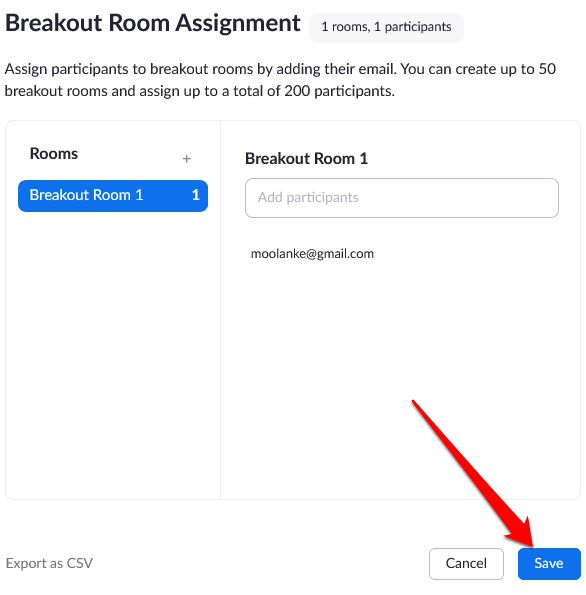
- Начните собрание с заранее назначенными участниками комнат обсуждения, перейдя к элементам управления совещанием и щелкнув Комнаты обсуждения. Нажмите « Открыть все комнаты» , чтобы запустить комнаты обсуждения.
Примечание . Вы можете назначать участников вручную с помощью элементов управления комнатой отдыха в собрании, упомянутых в разделе « Как создать комнату отдыха Zoom и управлять ею » выше. Вы также можете начать сеанс интерактивной доски в комнатах отдыха и пригласить участников для просмотра и комментирования.
Проводите групповые встречи без особых усилий
Zoom Breakout Rooms — это бесплатная услуга от Zoom, которая подходит для нескольких вариантов использования, особенно когда на собрании много участников. Такие собрания включают в себя фокус-группы, собрания классов для разных классов или собрания отделов.
Вы организовали конференцию Zoom и использовали функцию Zoom Breakout Rooms? Поделитесь своим опытом в комментариях.
